
Satura rādītājs:
- 1. solis: elektriskā shēma
- 2. darbība. Dzīvojamo māju automatizācija ar līdz pat 68 barošanas punktiem
- 3. darbība. Izmantotie rīki
- 4. solis: ESP01 un FTDI montāža
- 5. solis: ielādējiet Hex Arduino
- 6. darbība: instalējiet Hex Arduino
- 7. darbība: ESP8266 AT režīmā
- 8. solis: AT programmaparatūras instalēšana ESP
- 9. darbība. ESP konfigurēšana
- 10. darbība. Piemērs
- 11. darbība. Citi shēmas piemēri
- 12. darbība: lejupielādējiet lietotni
- 13. darbība: savienojiet pārī Bluetooth
- 14. darbība. Labkit automatizācijas vadība
- Autors John Day [email protected].
- Public 2024-01-30 10:56.
- Pēdējoreiz modificēts 2025-01-23 14:59.


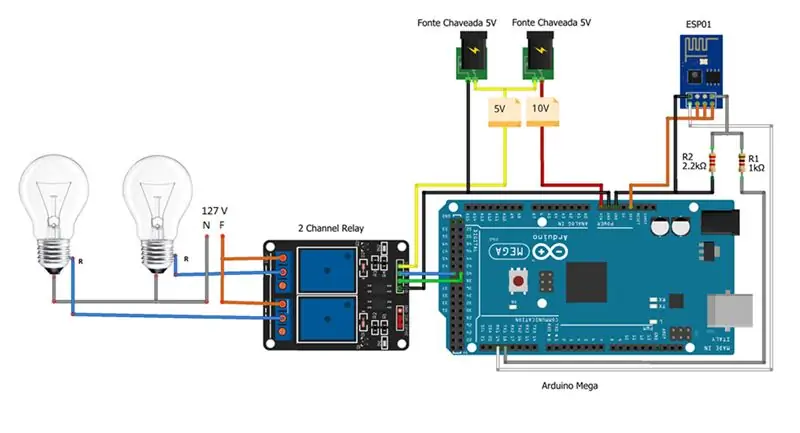
Izmantojot elektrisko shēmu, ko es padarīju pieejamu PDF formātā, šodienas projektā Arduino Mega ir savienots ar ESP8266, lai veiktu WiFi funkciju. Galvenokārt dzīvojamo māju automatizācijai shēma darbojas arī ar Bluetooth, un tā ir savienota ar diviem relejiem un divām lampām. Lai tas viss notiktu, mums būs jāļauj kontrolēt līdz 68 enerģijas punktiem. Tas notiks, izmantojot APP, Labkit, kam var piekļūt, izmantojot Android tālruni vai planšetdatoru. Šajā montāžā jums nebūs jāprogrammē Arduino vai ESP8266. Mēs arī sāksim izmantot AT komandas. Apskatiet video:
1. solis: elektriskā shēma
Mega WiFi ķēde ar relejiem Šeit elektriskajā shēmā varat redzēt, ka WiFi funkcijas veikšanai izmantoju Arduino Mega, kas savienots ar ESP8266. Ir lietderīgi atcerēties, ka šī shēma varētu darboties arī ar Bluetooth. Šajā piemērā es pievienoju arī divus relejus un divas lampas. Es uzsveru, ka uz tāfeles ar diviem relejiem pēc savas izvēles jūs varat savienot vēl 34 plates ar diviem vai astoņiem relejiem. Vēlāk es precīzi paskaidrošu, kā to izdarīt.
2. darbība. Dzīvojamo māju automatizācija ar līdz pat 68 barošanas punktiem
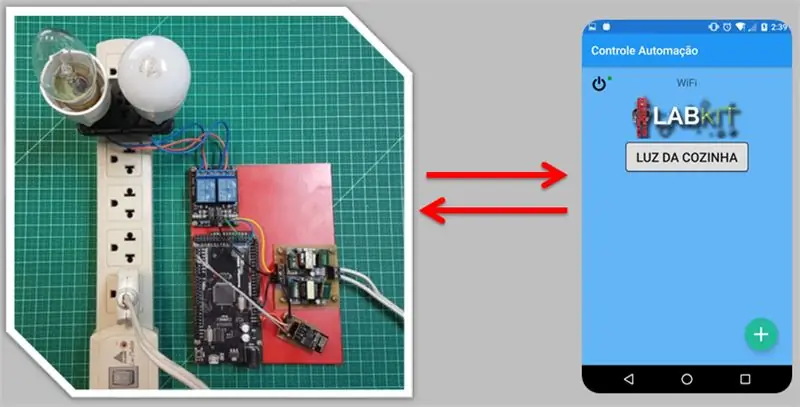
Projekta laikā mēs izmantojam Labkit. Šī lietotne ir paredzēta, lai kontrolētu ierīces, kas savienotas ar Arduino Uno vai Mega. Izmantojot Bluetooth moduli vai ESP8266, kas savienots ar Arduino, mēs varam sazināties ar ierīcēm, izmantojot Android tālruni vai planšetdatoru.
3. darbība. Izmantotie rīki
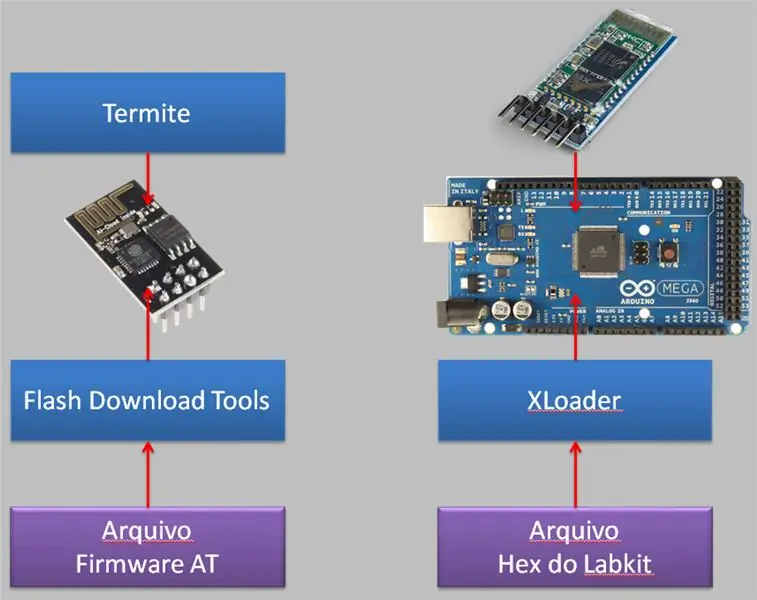
Šajā projektā mēs izmantojam ESP8266 un Arduino Mega, papildus trim programmām un diviem failiem. Kā norādīts attēla kreisajā pusē, programma Flash Download Tools darbinās programmaparatūras AT failu, kas tiks nodots ESP8266. Secībā jums būs Termite, tas ir, terminālis, lai jūs varētu sazināties ar AT režīmu, kas saņems jūsu komandas un nosūtīs konfigurācijas uz ESP8266.
Daļā ar Arduino Mega, kas parādās attēla labajā pusē, mēs ielādējam arī programmaparatūras Labkit HEX failu, izmantojot programmu XLoader.
4. solis: ESP01 un FTDI montāža
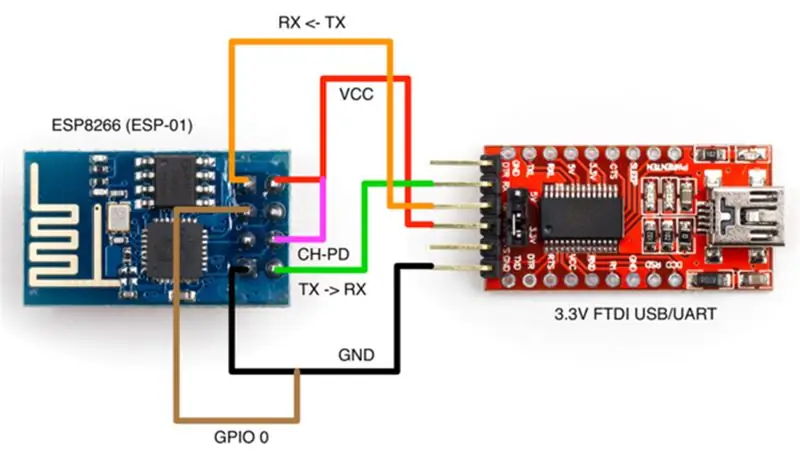
Lai ESP01 ieslēgtu ierakstīšanas režīmā, lai instalētu AT programmaparatūru, vienkārši izpildiet šo montāžu.
UZMANĪBU: Lai izmantotu AT komandas, izmantojot Termite, atvienojiet savienojumu starp GPIO0 un GND.
5. solis: ielādējiet Hex Arduino
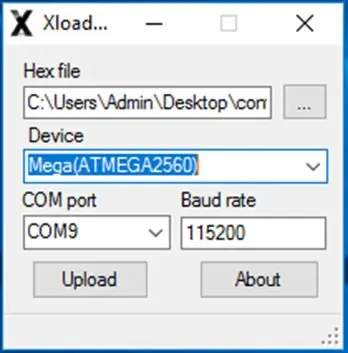
Lai izmantotu šo lietotni, Arduino ir jāielādē ar hex failu, kas ir jau apkopots kods, ko mēs darām pieejamu. Lai instalētu hex Arduino, mums vispirms ir nepieciešama programma ar nosaukumu XLoader, kuru var lejupielādēt, izmantojot šo saiti.
XLoader programmas saskarne ir redzama attēlā.
6. darbība: instalējiet Hex Arduino
- Hex failā jābūt ceļam uz hex, kuru var lejupielādēt, izmantojot šo saiti uz Arduino Mega un šo saiti uz Arduino Uno.
- Ierīce ir Arduino modelis. Izvēlieties, kuru Arduino lietot.
- COM ports ir ports, kurā Arduino ir pievienots datoram, un tiks parādīts saraksts ar izmantotajiem portiem. Izvēlieties to, kas atbilst jūsu Arduino.
- Bodu pārraides ātrums tiek automātiski iestatīts katram ierīces tipam.
- Kad visi lauki ir konfigurēti, vienkārši noklikšķiniet uz Augšupielādēt un gaidiet procesa pabeigšanu.
7. darbība: ESP8266 AT režīmā
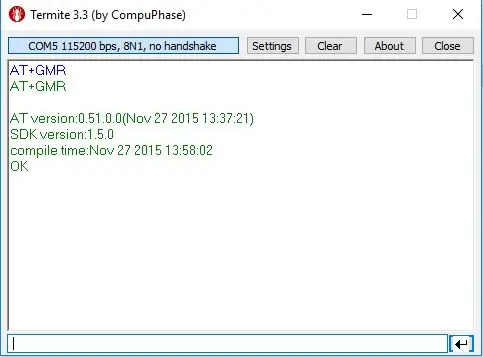
. Hex, ko mēs ievietojām Arduino, sazināsies ar ESP, izmantojot AT protokolu. Šim nolūkam ir nepieciešams, lai ESP būtu instalēta AT programmaparatūra. Mūsu izmantotā SDK versija bija esp_iot_sdk_v1.5.0_15_11_27.
Lai pārbaudītu programmaparatūras versiju, kuru jūsu ESP izmanto, lai piekļūtu programmai Termite:
Kad termīts ir atvērts, zemāk esošajā teksta ievades laukā ierakstiet AT+GMR.
8. solis: AT programmaparatūras instalēšana ESP
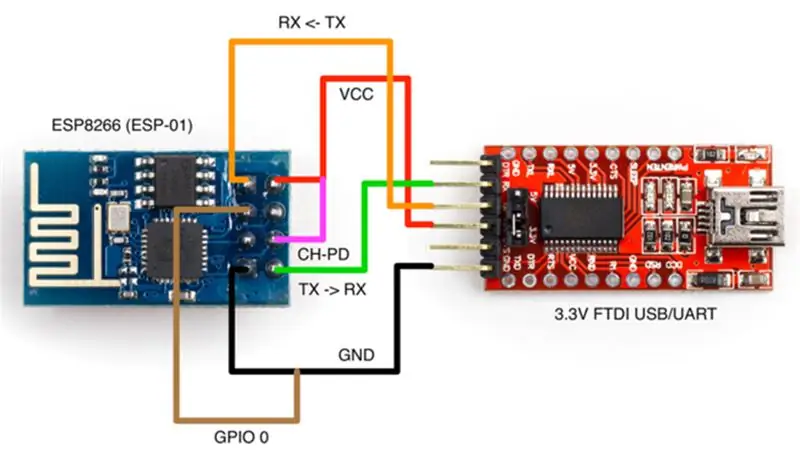

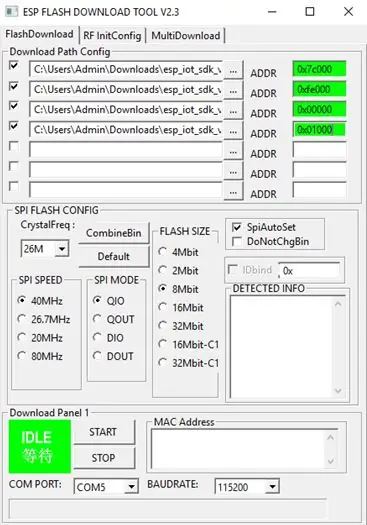
Ja tā nav mūsu izmantotajā versijā, varat lejupielādēt šeit izmantoto ESP AT programmaparatūru.
Lai instalētu programmaparatūru, no šīs saites jums būs jālejupielādē Flash lejupielādes rīki.
Lai instalētu programmaparatūru uz ESP01, varat izmantot FTDI ar montāžu attēlā.
Soļi:
Izsaiņojiet failu esp_iot_sdk_v1.5.0_15_11_27 un atveriet programmu Flash Download Tools.
Pārbaudiet opciju SpiAutoSet.
Katrā laukā atlasiet nesaspiestās mapes failus šādā secībā:
bin / esp_init_data_default.bin
bin / blank.bin
bin / boot_v1.4 (b1).bin
bin / at / 512+512 / user1.1024.new.2.bin
Katram failam mainiet ADDR lauku šādā secībā:
0x7c000
0xfe000
0x00000
0x01000
Skatiet diagrammu
Tam vajadzētu izskatīties kā attēlā
Izvēlieties COM PORT, kas ir jūsu ESP, un pārraides ātrumu 115200, un noklikšķiniet uz pogas START.
9. darbība. ESP konfigurēšana
Tagad konfigurēsim ESP01, lai izveidotu savienojumu ar mūsu tīklu. Atveriet termītu un ierakstiet:
AT+CWMODE_DEF = 1 (ievieto ESP stacijas režīmā)
AT+CWJAP_DEF = "TestSP", "87654321" (aizstājiet ar SSID un tīkla paroli)
AT+CIPSTA_DEF = "192.168.2.11" (aizstājiet ar IP, kuru vēlaties izmantot)
AT+CIPSTA? (Lai pārbaudītu, vai jums ir pareizs IP)
10. darbība. Piemērs
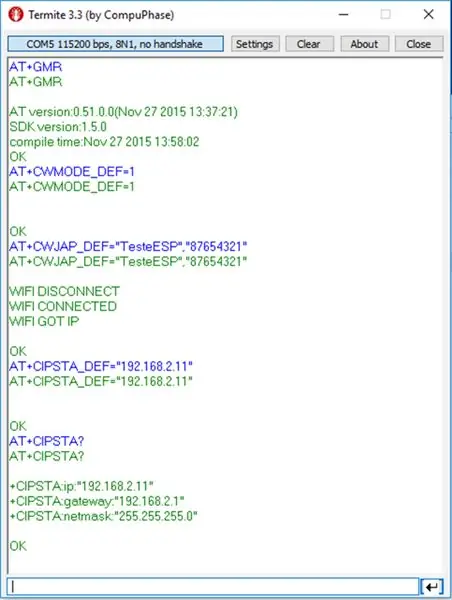
Šeit mums ir termīta rezultāts. Cita starpā tiek parādīta versija un tas, vai visas jūsu izpildītās komandas ir kārtībā.
11. darbība. Citi shēmas piemēri
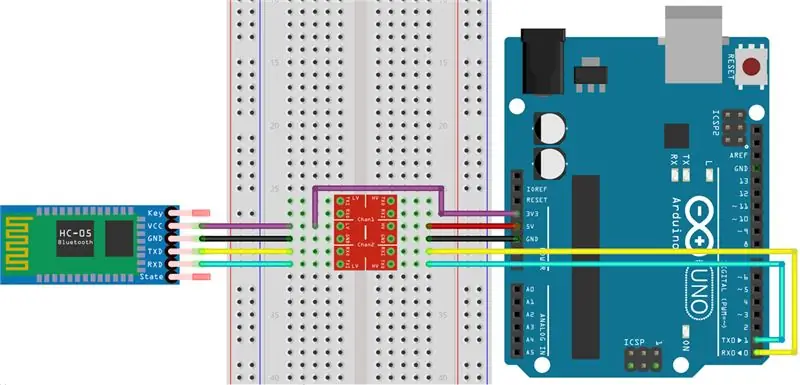
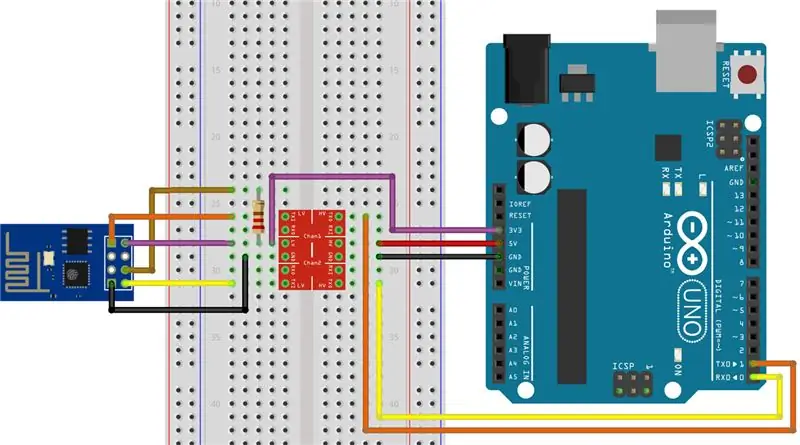
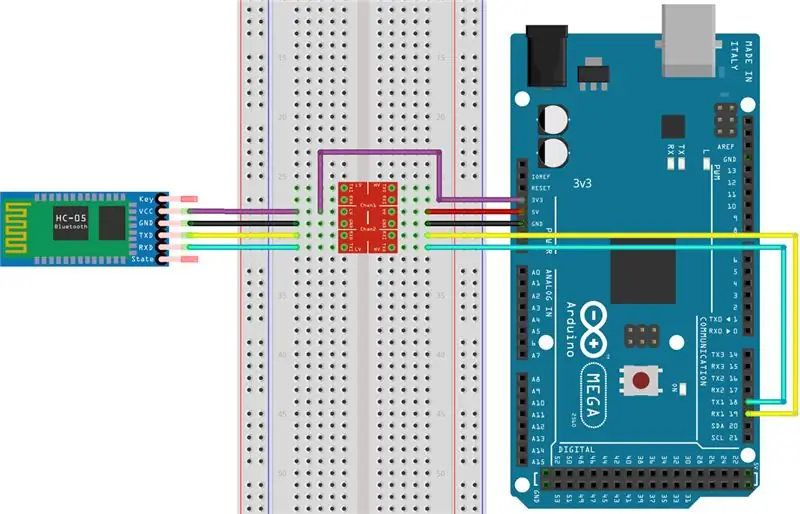
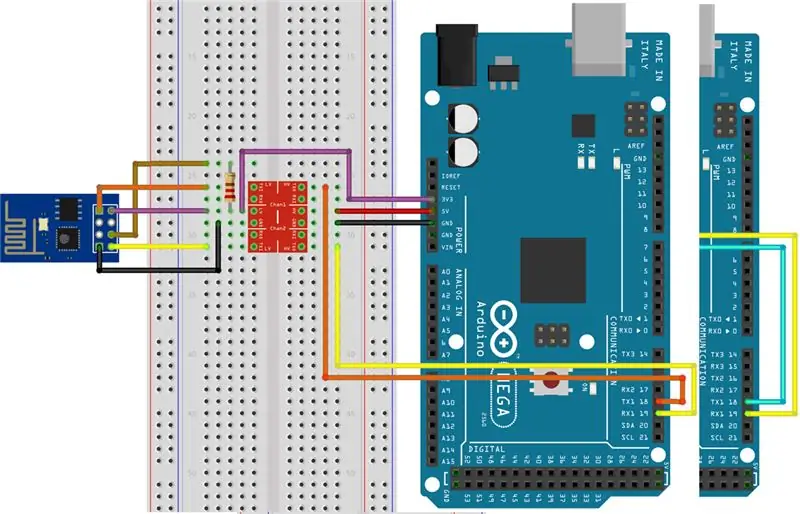
Šeit es ievietoju shēmas ar Uno un Mega Arduinos, ar līmeņa pārveidotāju, HC-05, abas ar iespēju izmantot ar WiFi vai Bluetooth. Mūsu šodienas piemērā mēs izmantojam Mega ar WiFi, kā arī divus rezistorus līmeņa pārveidotāja vietā. Bet šeit mēs parādām citus gadījumus, jo programmatūra pieļauj šīs citas kombinācijas.
Atvienot Bluetooth shēmu
Uno Wifi ķēde
Mega Bluetooth ķēde
Mega WiFi shēma
12. darbība: lejupielādējiet lietotni
Lietotne atrodas Google Play veikalā:
play.google.com/store/apps/details?id=br.com.appsis.controleautomacao
13. darbība: savienojiet pārī Bluetooth
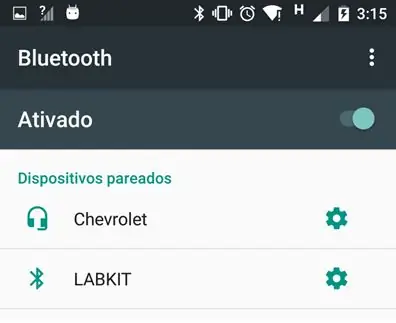
Ja plānojat izmantot Bluetooth moduli, pārliecinieties, vai sistēmas iestatījumos ir ieslēgts Bluetooth un savienots pārī ar viedtālruni.
14. darbība. Labkit automatizācijas vadība
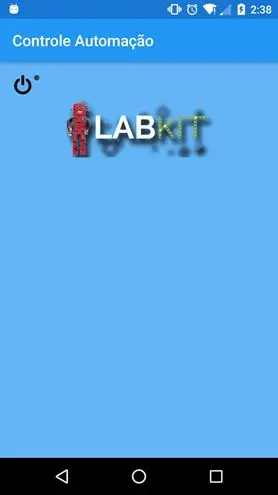
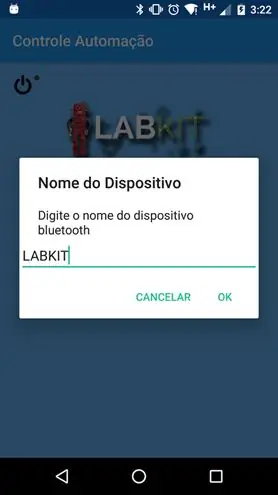

- Atverot lietojumprogrammu pirmo reizi, jūs redzēsit zilo ekrānu LABkit.
- Noklikšķiniet uz pogas augšējā kreisajā stūrī, un lietotne jautās, kāda veida Arduino jūs izmantojat.
- Pēc Arduino veida izvēles lietotne jautās, kuru moduli izmantojat, lai izveidotu savienojumu.
- Ja esat izvēlējies WiFi, parādītajā laukā ievadiet IP.
- Ja izvēlaties Bluetooth, jums būs jāievada moduļa nosaukums.
- Savienojot, lietotne apakšējā labajā stūrī parādīs pogu, lai pievienotu jaunas darbības.
- Noklikšķinot uz šīs pogas, parādīsies ekrāns, kurā varēsit izvēlēties Arduino tapu un darbības nosaukumu.
- Pievienojot jaunu darbību, tai vajadzētu parādīties sarakstā tāpat kā nākamajā attēlā.
- Noklikšķinot uz pogas, tā iedegsies zaļā krāsā, un jūsu izvēlētajam Arduino tapam vajadzētu būt augstam.
- Lai noņemtu darbību, vienkārši pieskarieties pogai un turiet to
Ieteicams:
Kā izveidot uzraudzības sistēmu neatļautiem bezvadu piekļuves punktiem: 34 soļi

Kā izveidot uzraudzības sistēmu neatļautiem bezvadu piekļuves punktiem: Saludos lectores. El presente instructivo es una gu í a de como desarrollar un system de monitororeo de puntos de acceso inal á mbricos no autorizados utilizando una Raspberry PI.Este system fue desarrollado como parte de un trabajo de
1A līdz 40A pašreizējais BOOST pārveidotājs līdz 1000 W līdzstrāvas motoram: 3 soļi

1A līdz 40A pašreizējais BOOST pārveidotājs līdz 1000 W līdzstrāvas motoram: Sveiki! Šajā videoklipā jūs uzzināsit, kā izveidot strāvas pastiprinātāja ķēdi jums ar lielu jaudu līdzstrāvas motoriem līdz 1000 W un 40 ampēriem ar tranzistoriem un centrālo krāna transformatoru. Lai gan, strāva pie izejas ir ļoti augsta, bet spriegums būs r
Kā kontrolēt uz ESP8266 balstītu Sonoff pamata viedo slēdzi ar viedtālruni: 4 soļi (ar attēliem)

Kā kontrolēt uz ESP8266 balstītu Sonoff pamata viedo slēdzi ar viedtālruni: Sonoff ir viedās mājas ierīču līnija, ko izstrādājis ITEAD. Viena no elastīgākajām un lētākajām šīs līnijas ierīcēm ir Sonoff Basic. Tas ir Wi-Fi iespējots slēdzis, kura pamatā ir lieliska mikroshēma ESP8266. Šajā rakstā ir aprakstīts, kā iestatīt Cl
Kā kontrolēt Wemos D1 Mini/ Nodemcu, izmantojot lietotni Blynk (IOT) (esp8266): 6 soļi

Kā kontrolēt Wemos D1 Mini/ Nodemcu, izmantojot lietotni Blynk (IOT) (esp8266): Sveiki draugi! Šajā pamācībā es jums parādīšu, kā kontrolēt wemos D1 mini vai (nodemcu), izmantojot lietotni blynk. Tas ir absolūts ceļvedis iesācējiem. detalizētai apmācībai JĀSKATAS VIDEO Neaizmirstiet atzīmēt Patīk, kopīgot & abonēt manu kanālu
ESP8266: Kā kontrolēt temperatūru un mitrumu: 12 soļi

ESP8266: Kā uzraudzīt temperatūru un mitrumu: Šodienas apmācībā DHT22 sensora temperatūras un mitruma rādījumiem mēs izmantosim ESP-01, kas ir ESP8266 konfigurācijā 01 (tikai ar 2 GPIO). Es jums parādīšu elektrisko shēmu un ESP programmēšanas daļu ar Arduino
